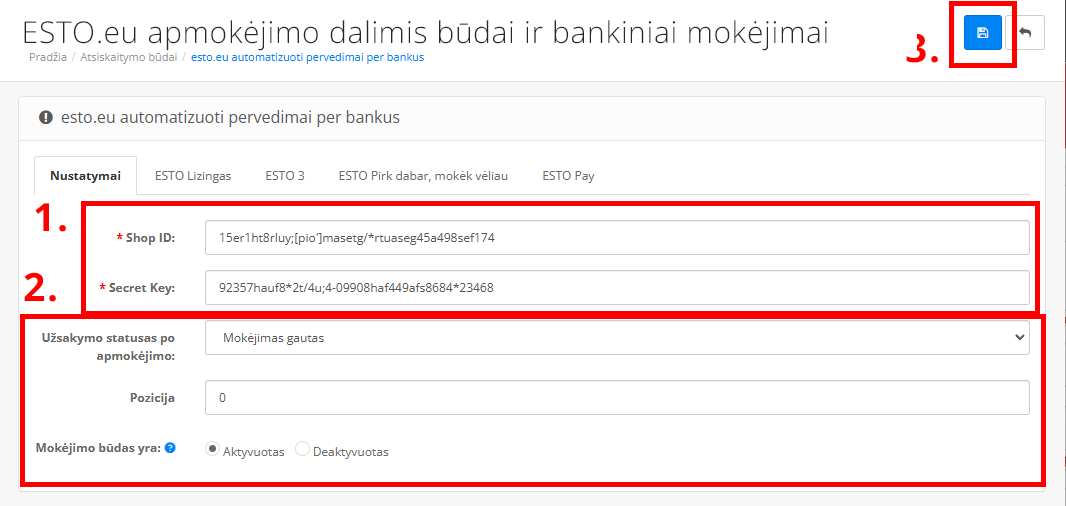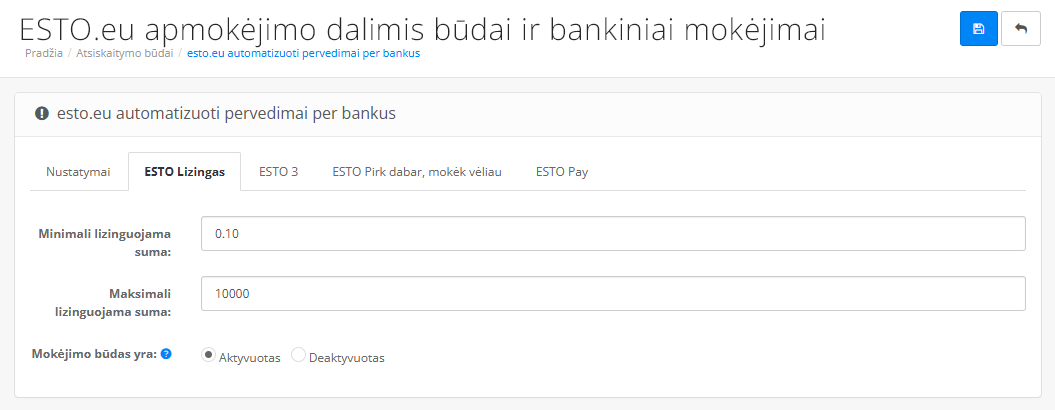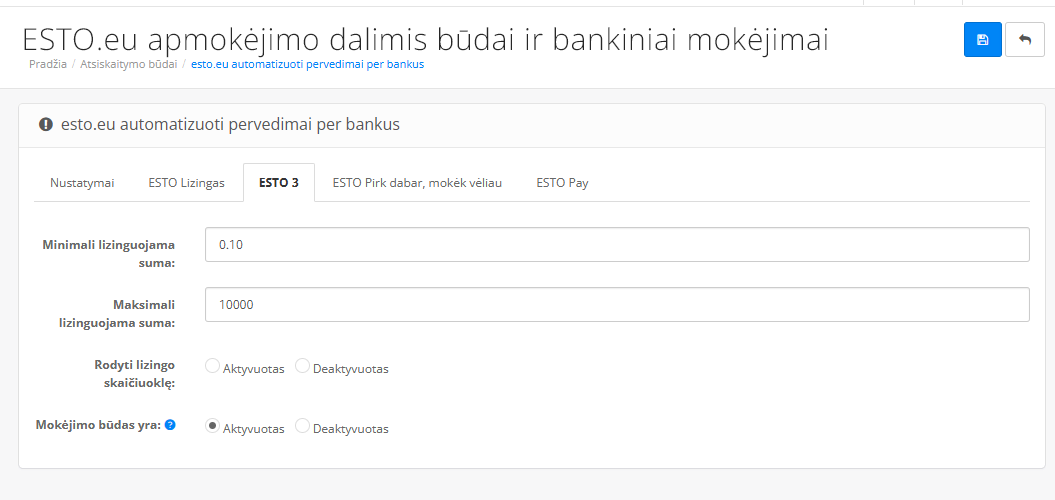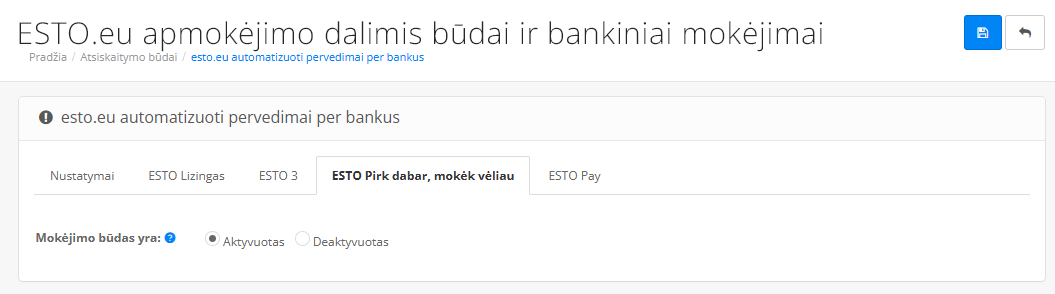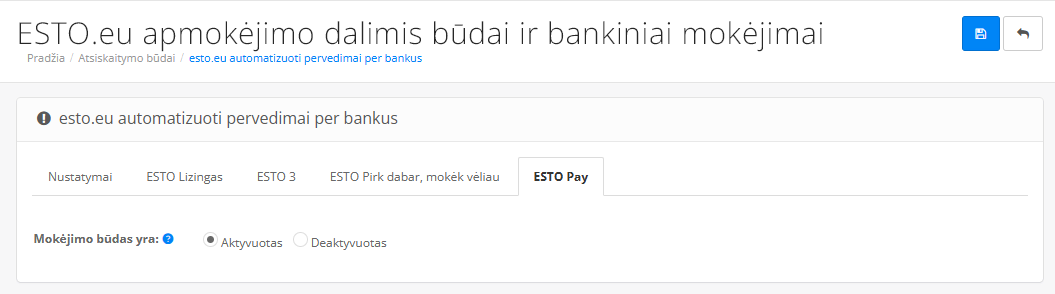ESTO apmokėjimo dalimis būdai ir bankiniai mokėjimai
Norint atlikti integracija turite susisiekti su ESTO atstovais – klientų aptarnavimu ir pasirašyti sutartį šiuo tikslu. Pageidaukite gauti API integracijos duomenis. Daugiau informacijos rasite ŠIUO ADRESU.
Pasirašę sutartį, joje rasite svarbiausius duomenis:
Integraciją rasime Nustatymai > Atsiskaitymo būdai, prie integracijos spaudžiame mėlyną redagavimo mygtuką su pieštuko simboliu. Jei mygtuko nėra – integraciją pradžiai turime įdiegti žaliu mygtuku su pliuso simboliu.
Žingsnis 1.
- Duomenis suvedame į atitinkamai pavadintus laukelius [1.];
- Nepamirškite patikrinti ar tinkamai suvedate duomenis – ar po duomenimis nėra nematomų tarpų ir į laukelius įvesti tik skaičiai, raidės bei simboliai!
Užpildome laukus [2.]:
- Būtinai pasirinkite būseną kuri bus rodoma po sėkmingo lizingo suteikimo laukelyje Užsakymo statusas po apmokėjimo – rekomenduojame Mokėjimas gautas arba sukurti naują – pvz. ESTO mokėjimas patvirtintas. Plačiau apie užsakymų būsenas Lokalizacija > Užsakymų būsenos.
- Laukeliu „Pozicija“ galite nustatyti kurioje vietoje, atsiskaitymo lange „ESTO“ mokėjimo būdai bus rodomi kitų, jūsų naudojamų būdų atžvilgiu. Pavyzdžiui jei turite būdą „Mokėjimas paprastu bankiniu pavedimu“, kurio eiliškumas yra „1“, o prie „ESTO“ mokėjimo būdo įvesite eiliškumą „2“ – pastarasis bus rodomas žemiau nei „Mokėjimas paprastu bankiniu pavedimu“.
- Nepamirškite pažymėti laukelio „Mokėjimo būdas yra“, kaip aktyvuoto, kitaip būdas bus išjungtas!
Žingsnis 2 – kiti laukai
ESTO lizingas – įvedame su vadybininku sutartas, jums patvirtintas lizinguojamas sumas ir pasirenkame mokėjimo būdas yra aktyvuotas, išsaugome.
ESTO 3 – įvedame su vadybininku sutartas, jums patvirtintas lizinguojamas sumas ir pasirenkame mokėjimo būdas yra aktyvuotas, išsaugome. Papildomai galite įjungti lizingo skaičiuoklės rodymą, ją įjungus ji bus rodoma prie visų sąlygas atitinkančių prekių.
ESTO Pirk dabar, mokėk vėliau – kad būdas veiktų užteks jį įjungti ir išsaugoti modulį.
ESTO Pay – kad būdas veiktų užteks jį įjungti ir išsaugoti modulį.
Nepamirškite patikrinti ar „ESTO“ mokėjimo būdai kuriuos pasirinkote atsirado jūsų atsiskaitymo lange, pridėdami prekių į krepšelį ir keliaudami į atsiskaitymo langą!
Įdiegus „ESTO“ būdų atsiskaitymo lange nematome?
Svarbu atkreipti dėmesį, kad įdiegus bet kokį, naują mokėjimo būdą parduotuvėje, jį būtina priskirti pristatymo būdams. Tai reiškia, kad tam tikriems, naudojamiems pristatymo variantams galite neleisti atsiskaityti tam tikrais mokėjimo būdais. Pavyzdžiui jei klientas pasirenka pristatymą per kurjerius – jam leisite atsiskaityti kurjeriui. Jei klientas prekes norės gauti per siuntų taškus – atsiskaitymo būdo per kurjerį modulio rodyti nenorėsite. Administracinėje dalyje keliaujame į Nustatymai > Integracijų nustatymai > Mokėjimo ir pristatymo būdų priklausomybė. Spaudžiame redaguoti. Prie visų, norimų pristatymo būdų pažymime varnelę ties „ESTO“ mokėjimo būdu, kai šį būdą norėsime matyti pasirinkus atitinkamą pristatymo būdą. Viską išsaugome. Plačiau apie mokėjimo ir pristatymo būdus skaitykite Nustatymai > Integracijų nustatymai > Mokėjimo ir pristatymo būdų priklausomybė.
„ESTO“ diegimas baigtas!